Yra daug programų ir mobiliųjų programų, kurias galite naudoti norėdami pridėti suliejimo efektą. Pavyzdžiui, „Google Meet“ leidžia savo vartotojams sulieti jų foną daugiau privatumo. „Android“ yra programa, leidžianti tai padaryti sulieja veidus bet kuriame vaizdo įraše.
Bet jei jums reikia sulieti vaizdą, kurį pridėjote prie „Microsoft Word“ dokumento, galite tai padaryti neatidarę nieko daugiau. Keliais spustelėjimais čia ir ten galite pridėti tiek suliejimo efekto, kiek norite.
Kaip pridėti suliejimo efektą prie bet kurio „Microsoft Word“ vaizdo
Jei nepridėjote vaizdo, prie kurio reikia pridėti suliejimo efektą, štai kaip tai galite padaryti. Atidarę „Word“, spustelėkite viršutiniame kairiajame kampe esantį skirtuką Įterpti, o po to – išskleidžiamąjį meniu, esantį skiltyje „Paveikslėliai“.
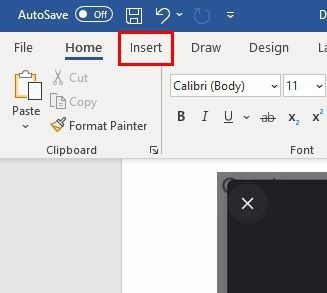
Pasirinkite šaltinį, iš kurio norite pridėti savo vaizdą. Pavyzdžiui, galite pasirinkti parinktį iš šio įrenginio, bet taip pat yra parinkčių pridėti vaizdą naudojant pradinius vaizdus ir internetines nuotraukas.
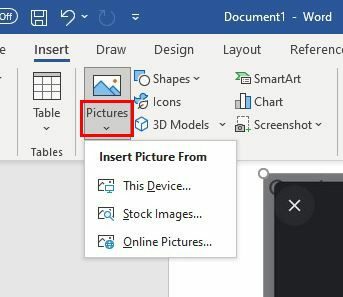
Kai pridėsite vaizdą, turėtumėte pamatyti Pataisymai parinktis jūsų kairėje. Jei ne, spustelėkite vaizdą, kol jį pamatysite. Apačioje spustelėkite parinktį Paveikslėlių taisymai.
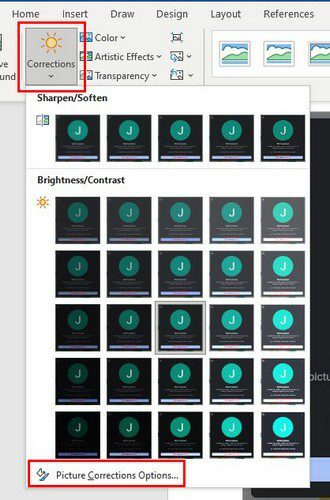
Dešinėje pamatysite skirtingus paveikslėlio pataisymus. Tačiau norėdami sulieti vaizdą, turėsite perkelti ryškumo slankiklį, kad pridėtumėte tiek suliejimo, kiek norite. Jei ieškote konkretaus procento, taip pat galite spustelėti rodyklę žemyn, esančią slankiklio kairėje. Jei manote, kad pridėjote per daug suliejimo, galite spustelėti nustatymo iš naujo mygtuką ir pradėti iš naujo.
Kol esate ten, galite atlikti kitus pakeitimus, pvz.:
- Išankstiniai nustatymai (paaštrinti / sušvelninti)
- Ryškumo kontrastas
- Paveikslėlio spalva
- Vaizdo skaidrumas
- Apkarpyti
Kitas būdas, kuriuo galite pridėti suliejimo vaizdą, yra eiti į Meniniai efektai. Įdėję vaizdą, užuot spustelėję Korekcija, spustelėkite Meninių efektų išskleidžiamąjį meniu. Penktasis variantas antroje eilutėje yra suliejimo efektas. Spustelėkite jį ir efektas bus pridėtas.
Išvada
Suliejimo efektas gali suteikti jūsų nuotraukoms šiek tiek stiliaus. Ir dėl integruoto suliejimo efekto galite pridėti tik reikiamą suliejimo kiekį. Visada yra trečiųjų šalių programų, kurias galite naudoti, tačiau tikimės, kad užteks „Microsoft Word“ funkcijos. Ar manote, kad „Microsoft Word“ siūlo pakankamai suliejant vaizdus? Pasidalykite savo mintimis toliau pateiktuose komentaruose